Inicio rápido: Creación de una aplicación de demostración en Azure Portal
En este inicio rápido de Azure AI Search, usará el Asistente para crear aplicaciones de demostración de Azure Portal para generar una aplicación web de estilo "localhost" que se puede descargar y que se ejecuta en un explorador. Según su configuración, la aplicación generada está operativa desde el primer uso y tiene una conexión dinámica de solo lectura a un índice en el servicio de búsqueda. Una aplicación predeterminada puede incluir una barra de búsqueda, un área de resultados, filtros en la barra lateral y compatibilidad con la escritura anticipada.
Las aplicaciones de demostración pueden ayudarle a visualizar cómo va a funcionar un índice en una aplicación cliente, pero no se han diseñado para escenarios de producción. Las aplicaciones de producción deben incluir la seguridad, el control de errores y la lógica de hospedaje que no proporciona la aplicación de demostración.
Requisitos previos
Antes de comenzar, tiene que cumplir los siguientes requisitos previos:
Una cuenta de Azure con una suscripción activa. Cree una cuenta gratuita.
Un servicio Azure AI Search. Cree un servicio o busque uno existente en su suscripción actual. Puede usar un servicio gratuito para este inicio rápido.
Microsoft Edge (versión más reciente) o Google Chrome.
Un índice de búsqueda para usarlo como base de la aplicación generada.
En este inicio rápido se usan el índice y los datos de ejemplo integrados de una inmobiliaria porque tienen imágenes en miniatura (el asistente admite la adición de imágenes a la página de resultados). Para crear el índice que se usa en este ejercicio, ejecute el Asistente para la importación de datos y elija el origen de datos realestate-us-sample.
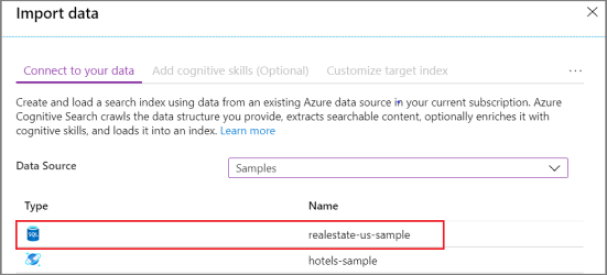
Cuando el índice esté listo para usarse, continúe con el paso siguiente.
Inicio del asistente
Inicie sesión en Azure Portal con su cuenta de Azure.
Busque su servicio de búsqueda y, en la página Información general, en los vínculos de la parte central de la página, seleccione Índices.
Elija realestate-us-sample-index en la lista de índices existentes.
En la página de índice, en la parte superior, seleccione Create demo app (preview) (Crear aplicación de demostración [versión preliminar]) para iniciar el asistente.
En la primera página del asistente, seleccione Enable Cross Origin Resource Sharing (CORS) (Habilitar el uso compartido de recursos de entre orígenes [CORS]) para agregar compatibilidad con CORS a la definición del índice. Este paso es opcional, pero la aplicación web local no se conectará al índice remoto sin él.
Configuración de los resultados de la búsqueda
El asistente proporciona un diseño básico para los resultados de búsqueda representados que incluye espacio para una imagen en miniatura, un título y una descripción. El respaldo de estos elementos es un campo del índice que proporciona los datos.
En Miniatura, elija el campo miniatura del índice realestate-us-sample. Casualmente, este ejemplo incluye miniaturas en forma de imágenes con direcciones URL almacenadas en un campo llamado miniatura. Si el índice no tiene imágenes, deje este campo en blanco.
En Título, elija un campo que transmita la unicidad de cada documento. En este ejemplo, el identificador del listado es una selección razonable.
En Descripción, elija un campo que proporcione detalles que puedan ayudar al usuario a decidir si hace clic para ir a ese documento concreto.
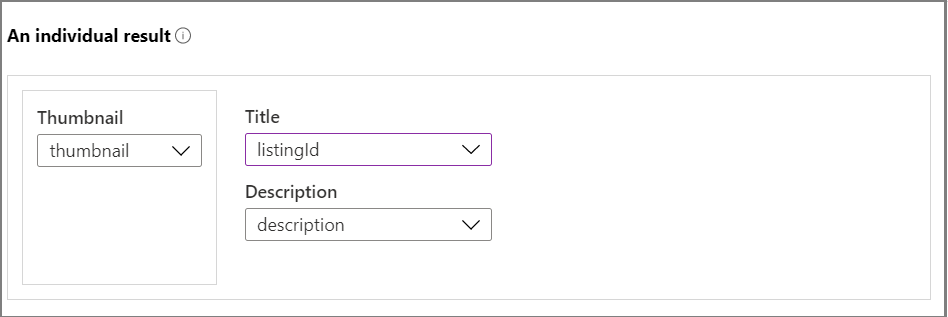
Incorporación de una barra lateral
El servicio de búsqueda admite la navegación por facetas, que a menudo se representa en forma de barra lateral. Las facetas se basan en campos en los que pueden aplicar filtros y facetas, como se expresa en el esquema del índice.
En Azure AI Search, la navegación por facetas es una experiencia de filtrado acumulativo. En cualquiera de las categorías, la selección de varios filtros expande los resultados (por ejemplo, la selección de Seattle y Bellevue en City [Ciudad]). Si se seleccionan varios filtros en más de una categoría, se estrechan los resultados.
Sugerencia
En el portal puede ver el esquema de índice completo. Busque el vínculo Definición de índice (JSON) en la página de información general de cada índice. Los campos aptos para la navegación por facetas tienen los atributos "filterable: true" y "facetable: true".
En el asistente, seleccione la pestaña Barra lateral en la parte superior de la página. Verá una lista de todos los campos con atributos que permiten filtrarlos y clasificarlos en el índice.
Acepte la selección actual de campos con facetas y pase a la página siguiente.
Incorporación de escritura anticipada
La funcionalidad de escritura anticipada está disponible en forma de la acción de autocompletar y las sugerencias de consulta. El asistente admite sugerencias de consulta. En función de las entradas desde teclado que realiza el usuario, el servicio de búsqueda devuelve una lista de cadenas de consulta "completadas" que se pueden seleccionar como entrada.
Se habilitan sugerencias en las definiciones de campos concretos. El asistente proporciona opciones para configurar la cantidad de información que se incluye en cada sugerencia.
En la siguiente captura de pantalla, se muestran las opciones del asistente, junto con una página de la aplicación. No solo puede ver cómo se usan las selecciones de campo, sino también cómo se usa "Mostrar nombre de campo" para incluir o excluir etiquetas en la sugerencia.
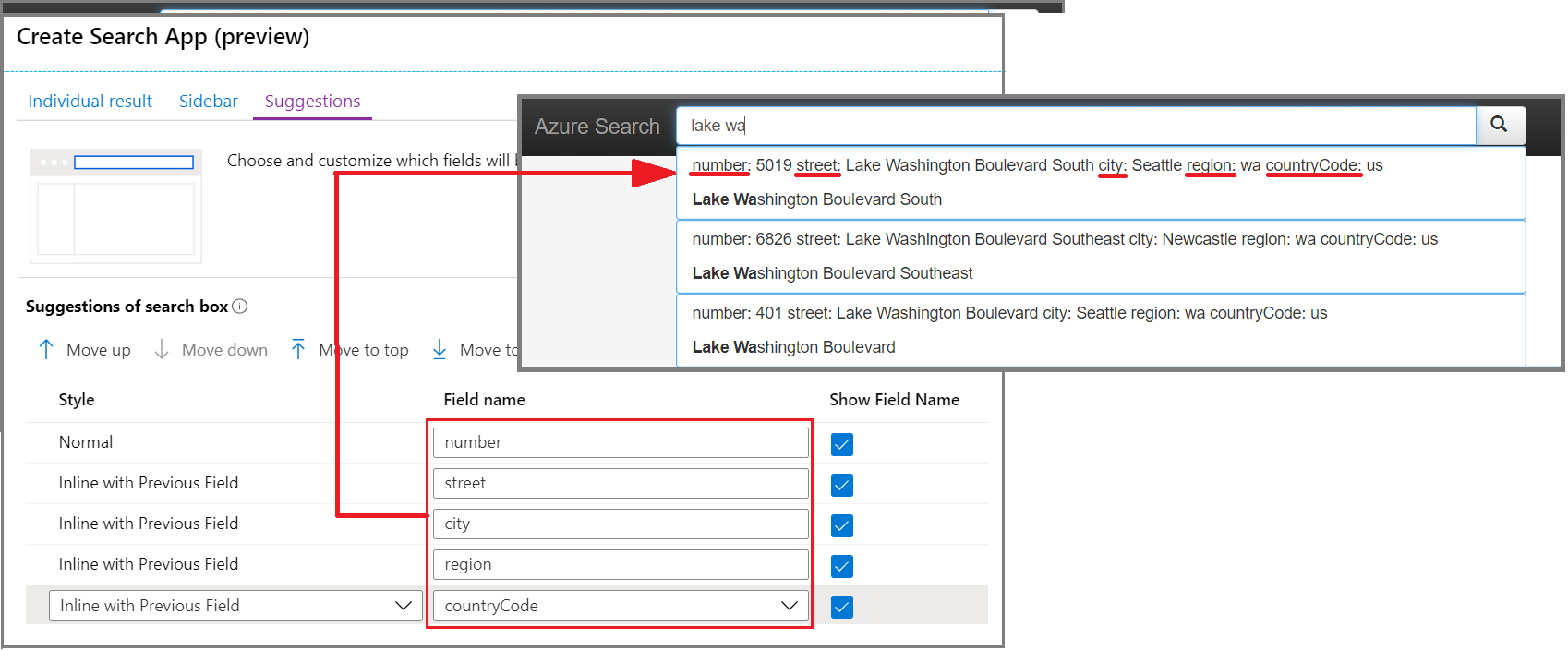
Adición de sugerencias
Las sugerencias son las solicitudes de consulta automatizadas que se asocian al cuadro de búsqueda. Azure AI Search admite dos: finalización automática de un término de búsqueda del que solo se ha escrito una parte y sugerencias para obtener una lista desplegable de posibles documentos coincidentes.
El asistente admite sugerencias y los campos que pueden proporcionar resultados sugeridos se derivan de una construcción Suggesters del índice:
"suggesters": [
{
"name": "sg",
"searchMode": "analyzingInfixMatching",
"sourceFields": [
"number",
"street",
"city",
"region",
"postCode",
"tags"
]
}
]
En el asistente, seleccione la pestaña Sugerencias en la parte superior de la página. Verá una lista de todos los campos que se designan en el esquema de índice como proveedores de sugerencias.
Acepte la selección actual de facetas y pase a la página siguiente.
Creación, descarga y ejecución
Seleccione Create demo app (Crear aplicación de demostración) en la parte inferior de la página para generar el archivo HTML.
Cuando se le solicite, seleccione Download your app (Descargar aplicación) para descargar el archivo.
Abra el archivo y seleccione el botón Buscar . Esta acción ejecuta una consulta, que puede ser una consulta vacía (
*) que devuelve un conjunto de resultados arbitrario. La página debe parecerse a la de la siguiente captura de pantalla. Escriba un término y use los filtros para restringir los resultados.
El índice subyacente se compone de datos ficticios generados que se han duplicado en los documentos y, en algunas ocasiones, las descripciones no coinciden con la imagen. Si crea una aplicación con sus propios índices el resultado será más coherente.
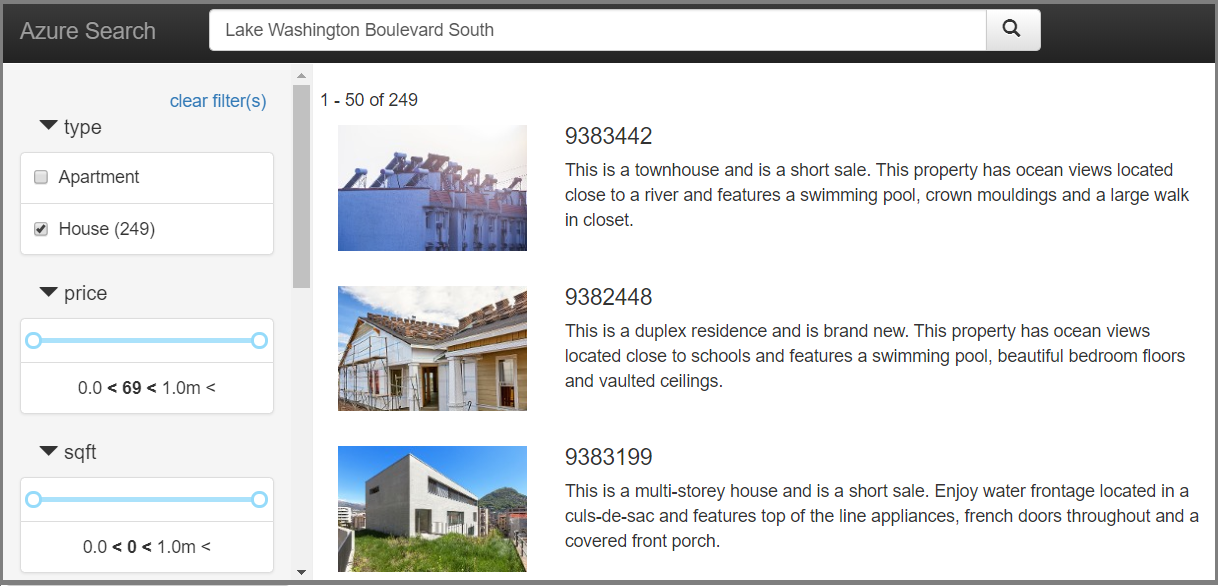
Limpieza de recursos
Cuando trabaje con su propia suscripción, es una buena idea al final de un proyecto identificar si todavía se necesitan los recursos que ha creado. Los recursos que se dejan en ejecución pueden costarle mucho dinero. Puede eliminar los recursos de forma individual o eliminar el grupo de recursos para eliminar todo el conjunto de recursos.
Puede encontrar y administrar recursos en el portal, mediante el vínculo Todos los recursos o Grupos de recursos en el panel de navegación izquierdo.
Recuerde que un servicio gratuito está limitado a tres índices, indexadores y orígenes de datos. Puede eliminar elementos individuales en el portal para mantenerse por debajo del límite.
Pasos siguientes
La aplicación de demostración es útil para la creación de prototipos porque puede simular una experiencia de usuario final sin tener que escribir código JavaScript o front-end; sin embargo, a medida que se acerca a la prueba de concepto en su propio proyecto, revise una de las muestras de código completo que es un facsímil más cercano de una aplicación real: